こんにちは、井村尚弥です。
日々仕事やビジネス、副業を進めていく中で大きな課題って何ですか?
私は明らかに「自己管理」にあると思っています。人間って元々だらけやすい性質を持っています。なので、積極的に自分を律していかなくてはなりません。セルフマネジメントとか言ったりします。
セルフマネジメントを実践することはなかなか難しいです。ですが、まず手始めとしてタイムマネジメントから取り掛かると意外と自己管理、セルフマネジメントができたりします。てか、簡単にセルフマネジメントできます。
その結果についてはこちらの記事で書いていますし、その効果を引き出した最も貢献したツールが今回ご説明するRescueTimeなんです。
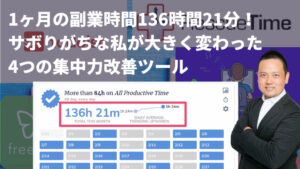
まだこちらの記事を読んでない方は先に読んでおいてください。その方がこの記事を読む効果は上がると思いますので。
このあと説明する内容をよりよく理解していただくため、この先を読み進める前に必ずRescueTimeのアカウントを作ってください。
- RescueTimeのアカウントがある状態だとこの記事の内容がすぐに確認できます
- この記事を読みながらセッティングができ、使用もできます
- 最終的にはあなたの行動の変化につながります
アカウントの登録はこちらのボタンから数分で完了します。
登録した方は続きをどうぞ。
本記事の信頼性
- ネットビジネス歴9年以上
- 月間最高200万円
- これまでの収益3000万円以上
- メルマガ読者1500名
- 本業はICT/DXの大企業でDX推進担当
- 副業でビジネスを実践中
- 副業時間の平均は5時間超
- 副業ビジネス大好き人間

関連:井村尚弥のプロフィール
人気:ウェブであなたの強みやスキルを販売する方法
タイムマネジメントアプリ『RescueTime』とは
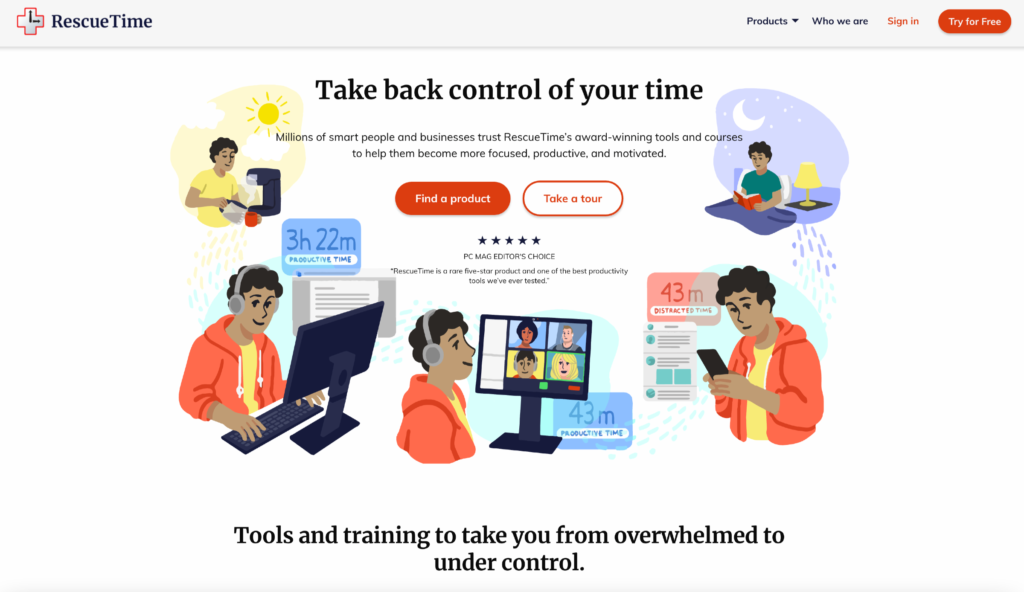
さて、RescueTimeとはどんなツールかご説明していきます。簡単に言えば、あなたのパソコン上でやっている作業を全て監視してタイムマネジメントしてくれるツールです。
RescueTimeの基本的機能
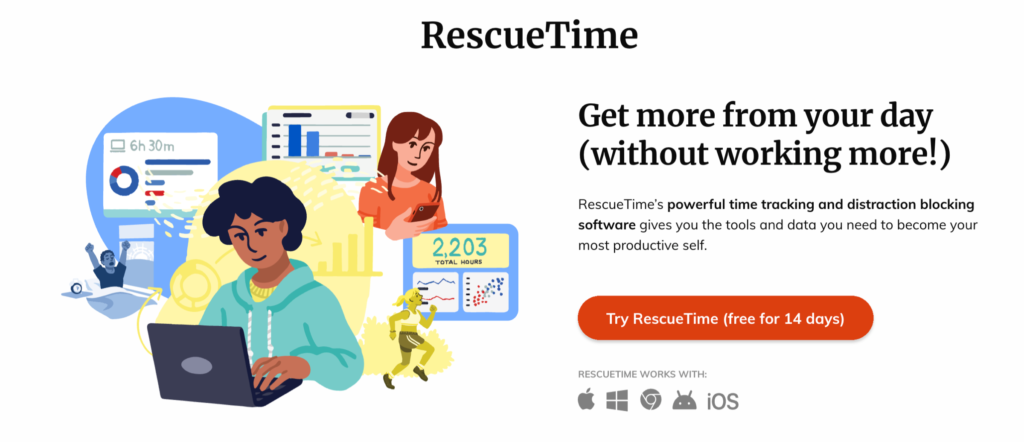
RescueTimeが提供する機能はタイムトラッキングです。
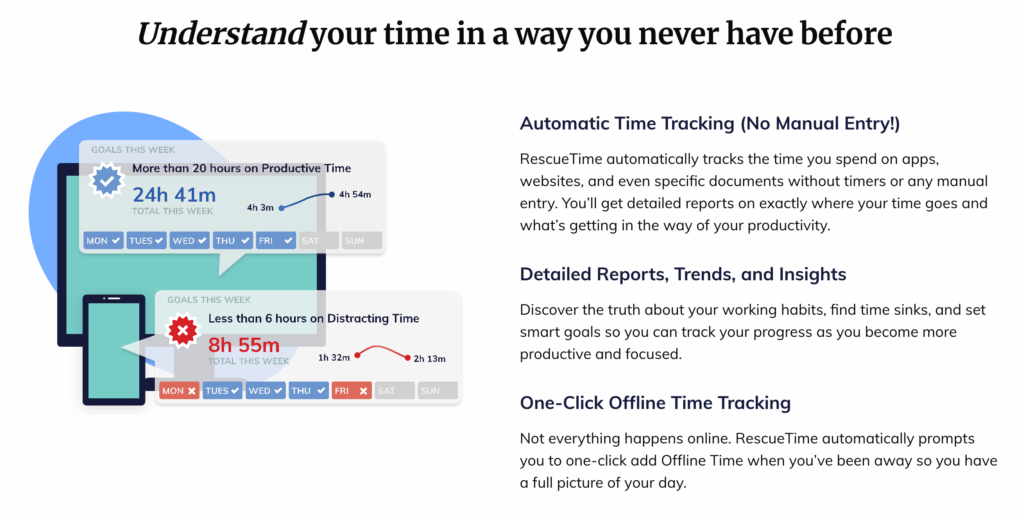
タイムトラッキング(時間計測機能)については以下のような特徴があります。
- 自動で時間計測を開始できる(手動作業一切なし!)
- 詳細のレポートが発行され、トレンドやインサイトを把握できる
- ワンクリックでオフラインも計測できます
特に1は非常に大きいです。こういったタイムトラッキングツールってボタンを押さないと時間計測が開始されないものが一般的です。
しかし、このRescueTimeはパソコンを立ち上げた瞬間から時間計測を開始します。なので本当にパソコン上で余計なサイトを見なくなりました、、、w
あと2のレポートも日毎、週毎、月毎、年間と合計4種類のレポートを見ることができ、あなたが何に時間を使ったか(主にどのアプリを使っていたか)を正確に報告してくれます。
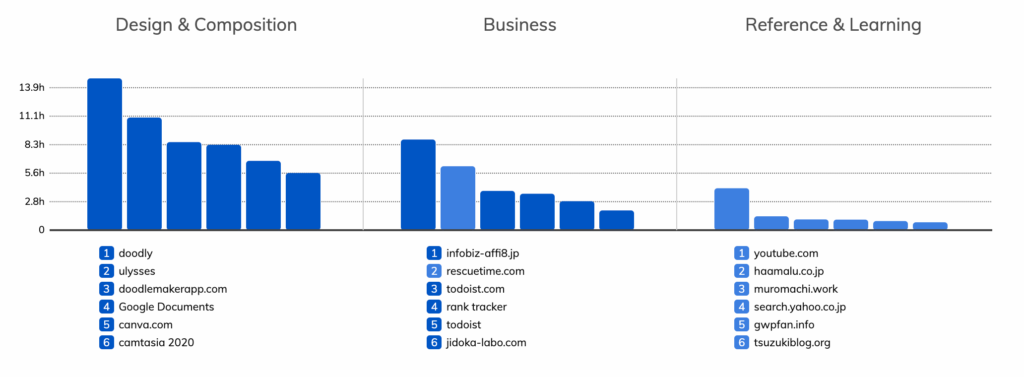
なので、今月はライティングツールを多く使ったのでブログやメルマガ、セールススクリプトを多く書いた月だったとか、動画編集ツールが多ければセールスビデオやYouTubeでの情報発信動画を作ったんだなとか把握できます。
さらに、YouTube閲覧やGoogleドキュメントなどをいじったときは、どんな動画をみたか、どのドキュメントを書いていたかもログをとってくれます。
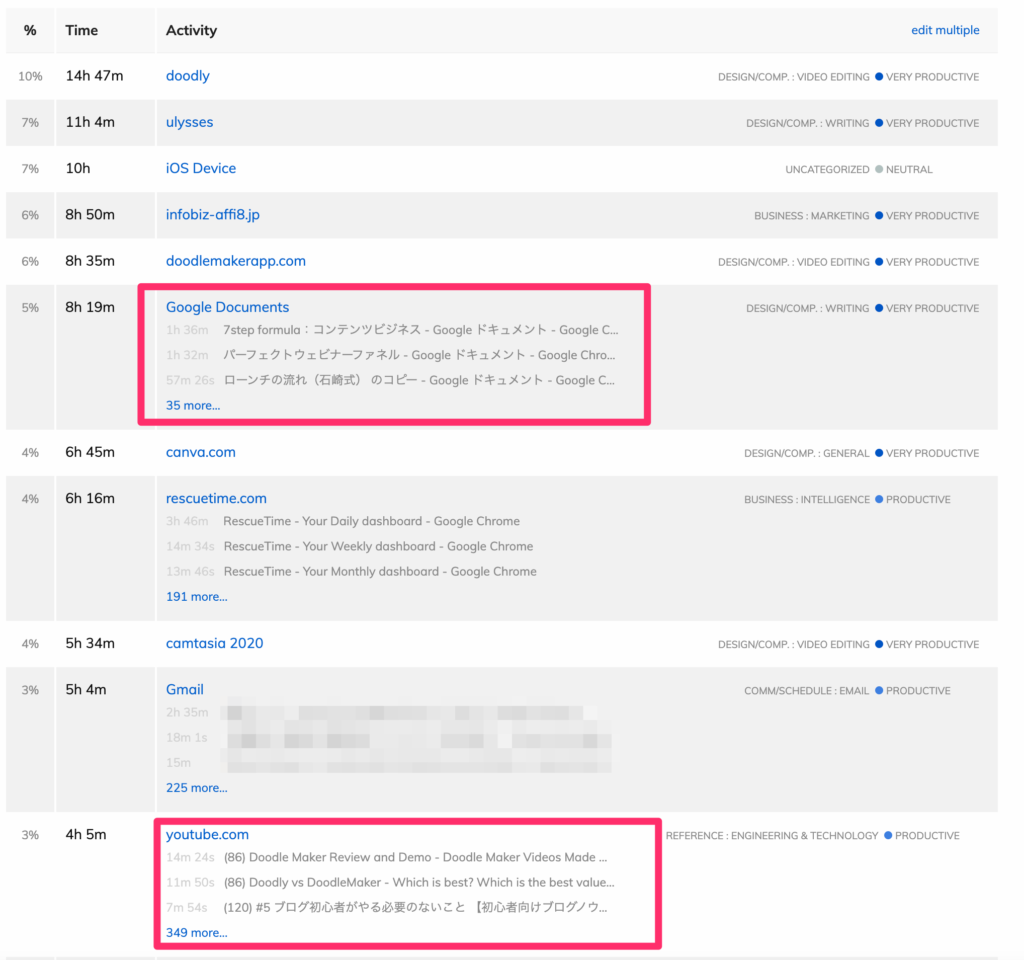
さらにRescueTimeではサイトブロッキング機能も搭載しています。
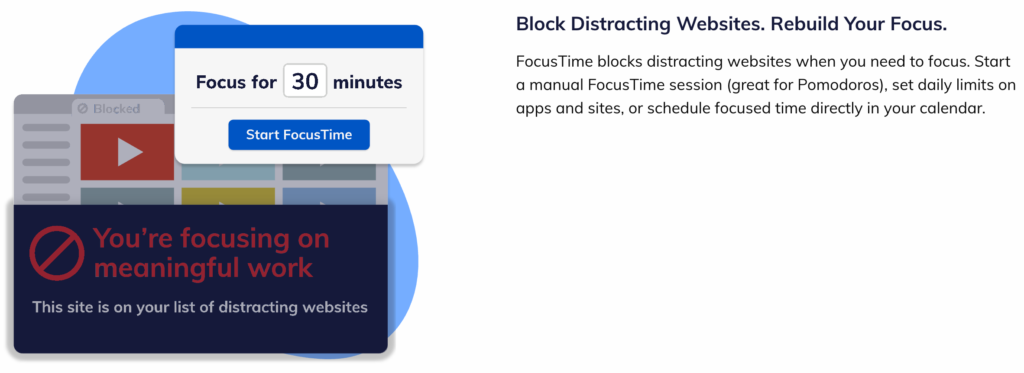
別アプリとして紹介しているFreedom.toと同じように時間を無駄遣いするSNSやNewsサイトをブロックしてタイムマネジメント能力を向上させます。
また、RescueTimeでは目標設定機能がありますので、1日の生産的な時間(Productivity Time)をどれくらいやるのかを設定し、結果について達成できたのか、できなかったのかを明確に示してくれます。
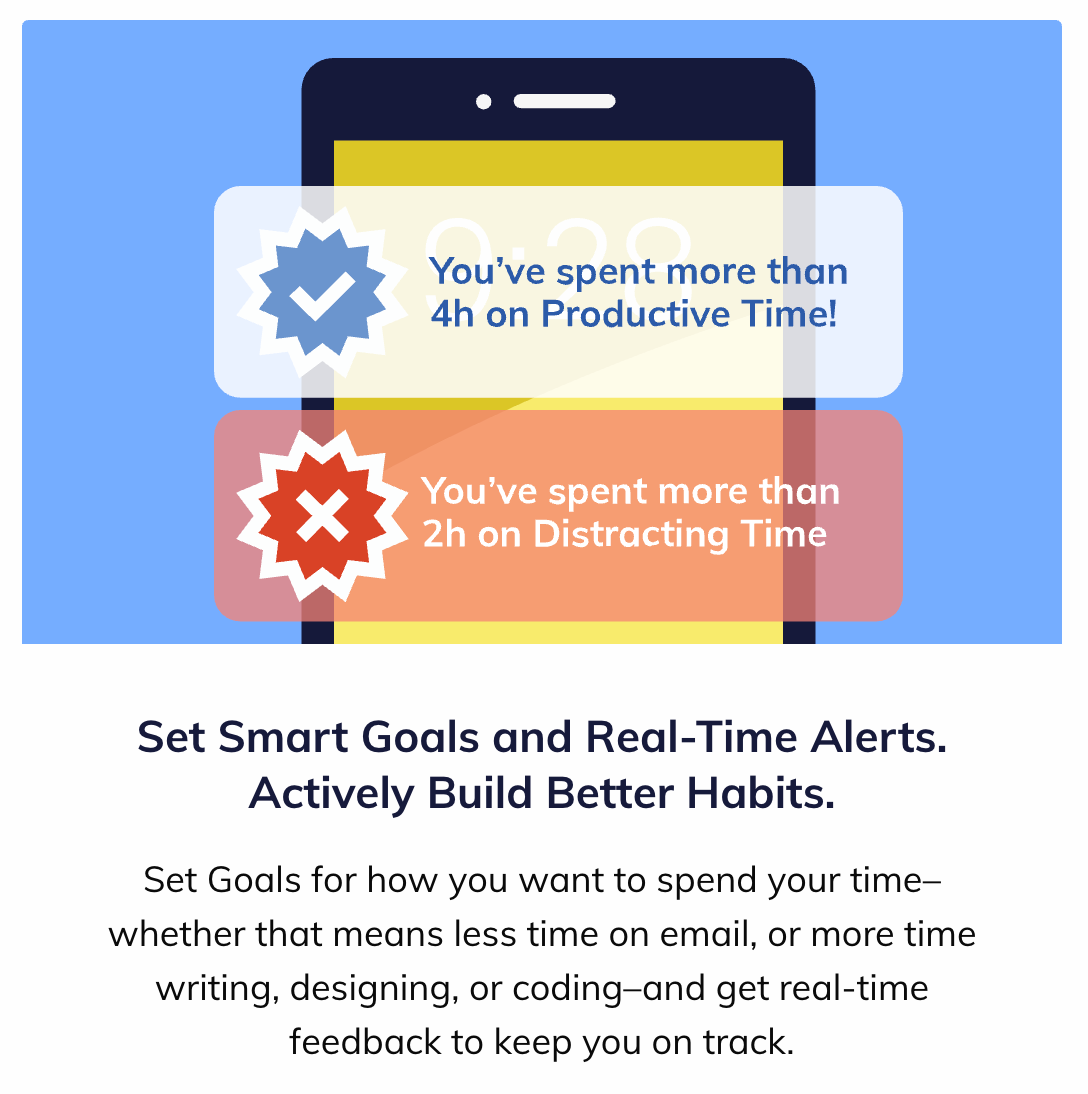
目標を大きく超えることができれば、当然ながらあなたの仕事やビジネスも大きく前進している可能性も上がりますし、何より自分をしっかりコントロールできた自信にもなります。
まー、とにかく自分の仕事を客観的に把握できるのは緊張感ありますし、充実感もありますからそれがモチベーションにもつながっていきます。タイムマネジメントという狭い括りではなく総合的にRescueTimeはお薦めツールです。
RescueTimeとはどんな会社、成り立ち?
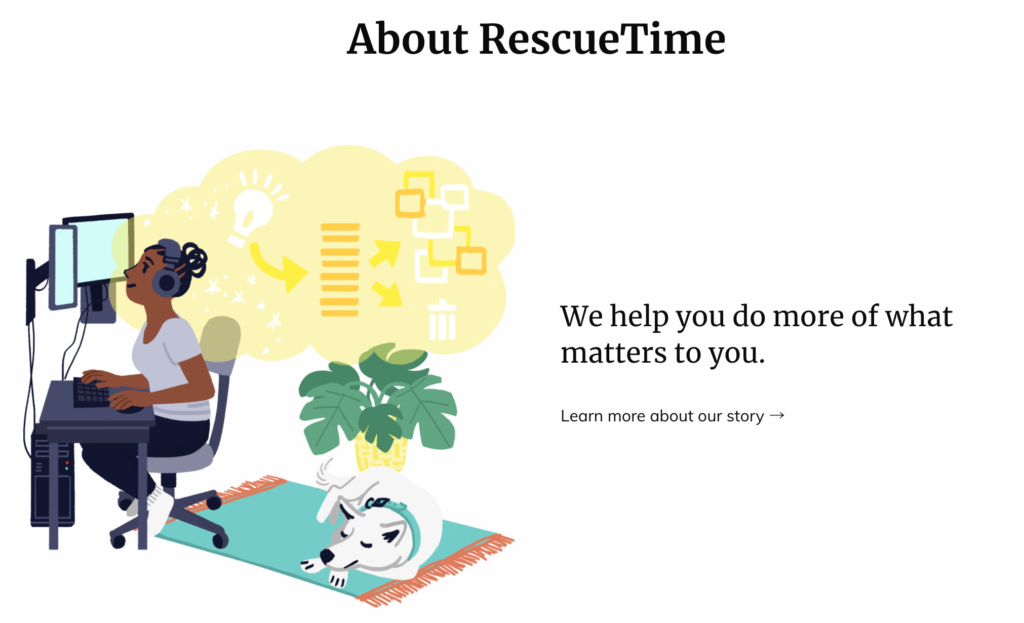
さて、そんな超オススメなタイムマネジメントアプリであるRescueTimeはどんな経緯で生まれたものなのでしょうか?サービス紹介に面白いスライドがありましたので、それと合わせて紹介しますね。
とその前に、CEOはこの方です。
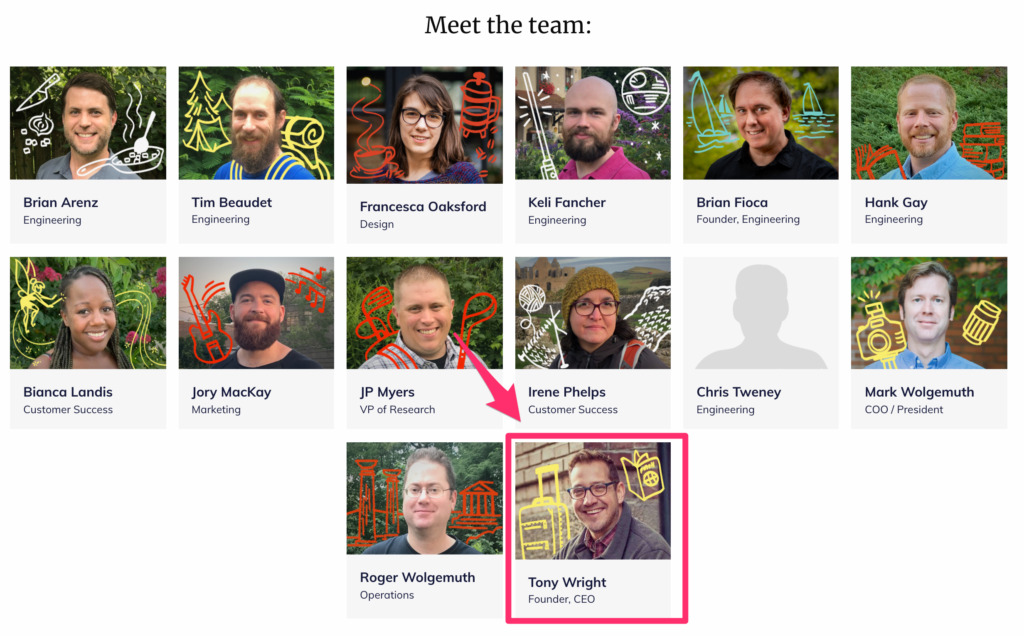
謙遜して一番下にCEOがいらっしゃいますね。トニー・ライトさんです。
RescueTimeはY Combinator classという米国の有名なスタートアップクラスから生まれているようです。
ちなみに、Y Combinator classでは有名なスタートアップとして、Airbnb(民泊サービス)、stripe(決済サービス)、Dropbox(クラウドストレージ)、zapier(システム連携サービス)、webflow(サイト構築サービス)などがあります。
彼らがどのようにRescueTimeを生み出しのか。
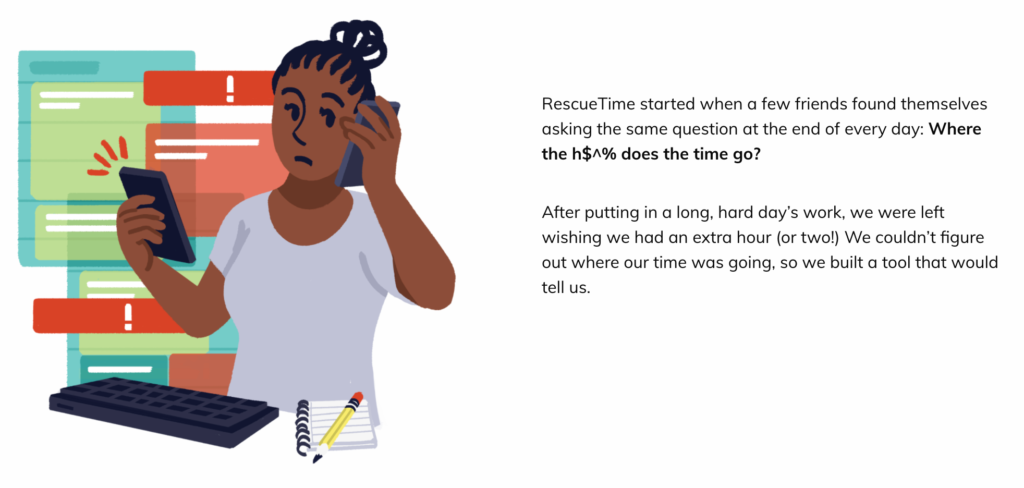
このスライドにその答えがあります。意訳すると、、、
RescueTimeがスタートしたのは、何人かのともだちが毎日の終わりに「私の時間はいったいどこにいったんだ???」と同じ質問を自分にしているのに気づいた時でした。
私たちは、長い、クタクタな仕事の後、1時間か2時間の残業を余儀なくされていました。でも、私たちの時間がどこにいってしまったのか知ることはできませんでした。だから私たちは時間がどこにいったかを把握するためにツールを作ったんです。
確かに1日終わってみて働いたはずなのに何もアウトプットが残っていないことってありますよね。そんな時、今日一体何に時間を使っていたんだ!という憤りを覚えますし、さぼってしまった自分にも落胆しますよね、、、
なので、RescueTimeでは、、、
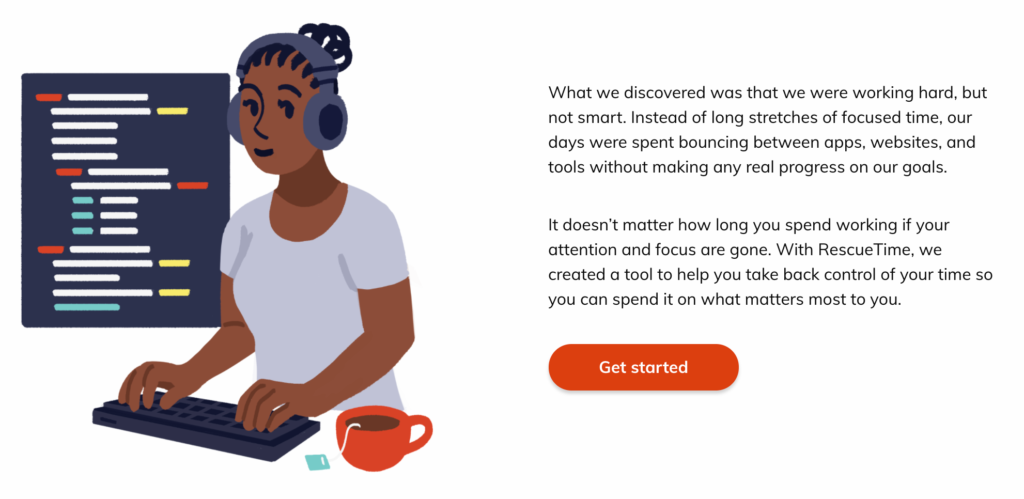
発見できたのは、私たちは一生懸命働いていたものの、スマートな働き方ではなかったということです。長時間の集中的な時間の代わりに、私たちの日々は、私たちの目標を実際に進展させることなく、アプリ、ウェブサイト、ツールの間を行き来することに費やされました。
注意力と集中力が失われていれば、どれだけ長く仕事をしていては意味がありません。 RescueTimeを使用して、時間を制御できるようにするツールを作成しました。これにより、自分にとって最も重要なことに時間を費やすことができます。
ということです。すごく小さなところから課題を見つけて解決策を出す糸口としてRescueTimeというプログラムを開発しリリースしたということです。
コンセプトありき、というよりも実地の体験から作れているので使っていて”すごく役に立っている!”という実感は大きいのは間違い無いです。
RescueTimeの実績
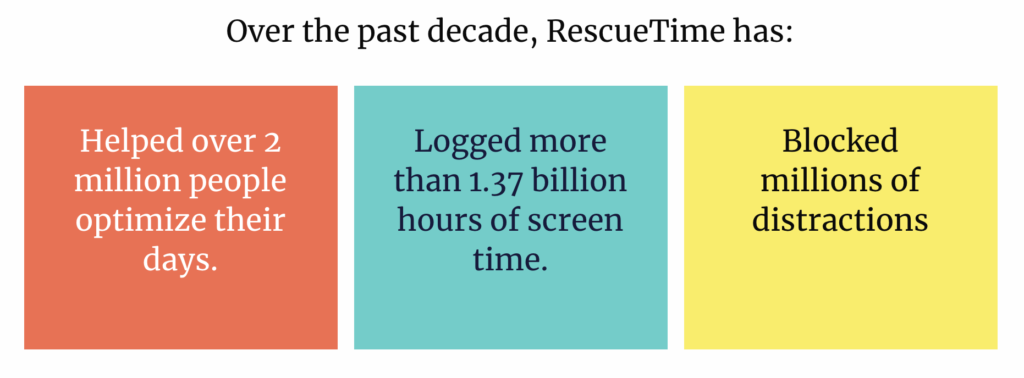
では、RescueTimeがどれくらいの実績があるのか。上の画像には、
- 200万人以上の利用者
- 13.7億時間の計測実績
- 数え切れないほどの時間浪費サイトのブロッキング
と書いてあります。
Y Combinator class出身ということで世界中の有名スタートアップ企業に導入されています。
さらにハーバードビジネスレビュー、ニューヨークタイムズ、ライフハッカー、WIREDなどの海外有名サイトでレビューや特集が組まれています。
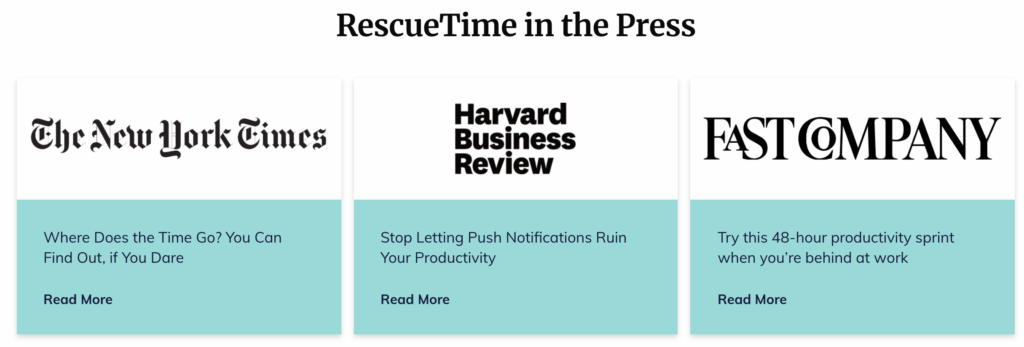
もはや疑う余地のない優良スタートアップといってもよいのではないでしょうか。
RescueTimeの理念
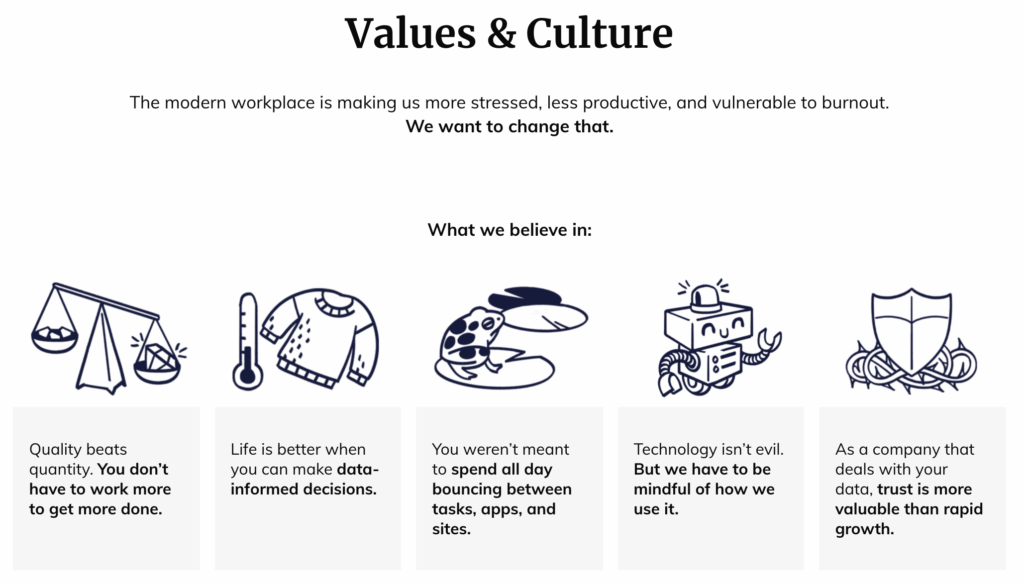
では、RescueTimeの理念をのぞいてみましょう。
5つの理念が掲げられています。
- 質は量に勝る。
より多くのことを成し遂げるために、より多くの作業をする必要はない。 - データに基づいた決定を下すことができれば、人生はより良くなる。
- タスク、アプリ、サイト間を行き来するのに1日を費やすことはない。
- テクノロジーは悪ではない。
しかし、私たちはそれをどのように使用するかに注意する必要がある。 - あなたのデータを扱う会社として、信頼は急速な成長よりも価値があります。
一つ一つ見るとすごく深いこと言ってますね。特に最初の理念は常識を打ち破る考えです。一般的にはたくさん作業すれば質も向上すると言われますよね。
でも、RescueTimeはむやみやたらな作業を否定しています。これからは限られた時間を賢く使う必要があります。まさにタイムマネジメントです。
他の理念もとてもよい考えを伝えているサービスなので共感できる方はRescueTimeを使ってタイムマネジメントの質を向上させるようにしてください。
RescueTimeのプラン(料金・価格)について
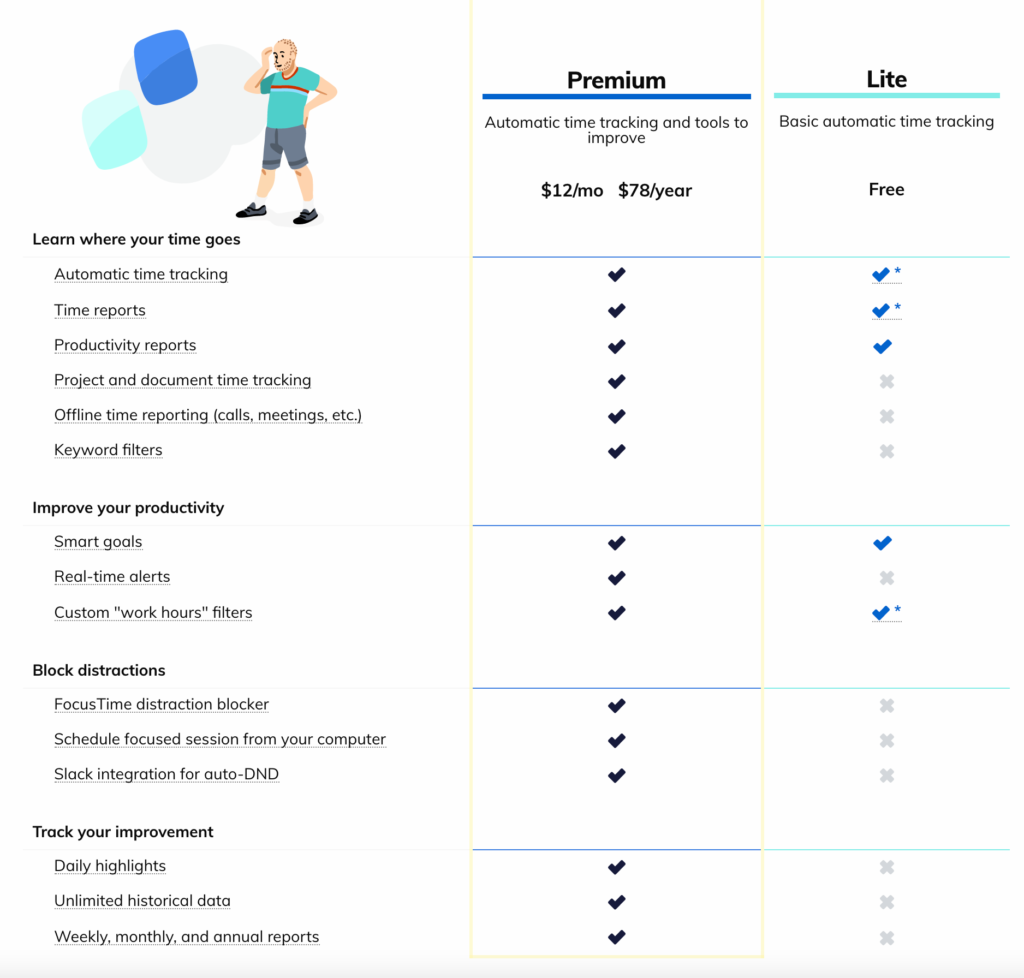
RescueTimeの料金プランは2つです。
- Lite:無料
- Premium:12ドル/月または78ドル/年
単に時間計測だけやりたい場合にはLiteプランでもOKです。それだけでも効果はあると思います。
しかし、プレミアムプランを利用している私からすると、やはりプレミアムプランの方がいろんなデータが見ることができて面白いと思います。
特にプレミアムプランのオススメ機能はこちらです。
- プロジェクト単位、ドキュメント単位で時間計測ができる
- Daily/Weekly/Monthly/Yearlyとそれぞれのレポートが見れる
一つ目はこのページの最初に書きましたが、単にGoogleドキュメントではなく、Googleドキュメントのどのページに時間を使ったかを計測してくれます。
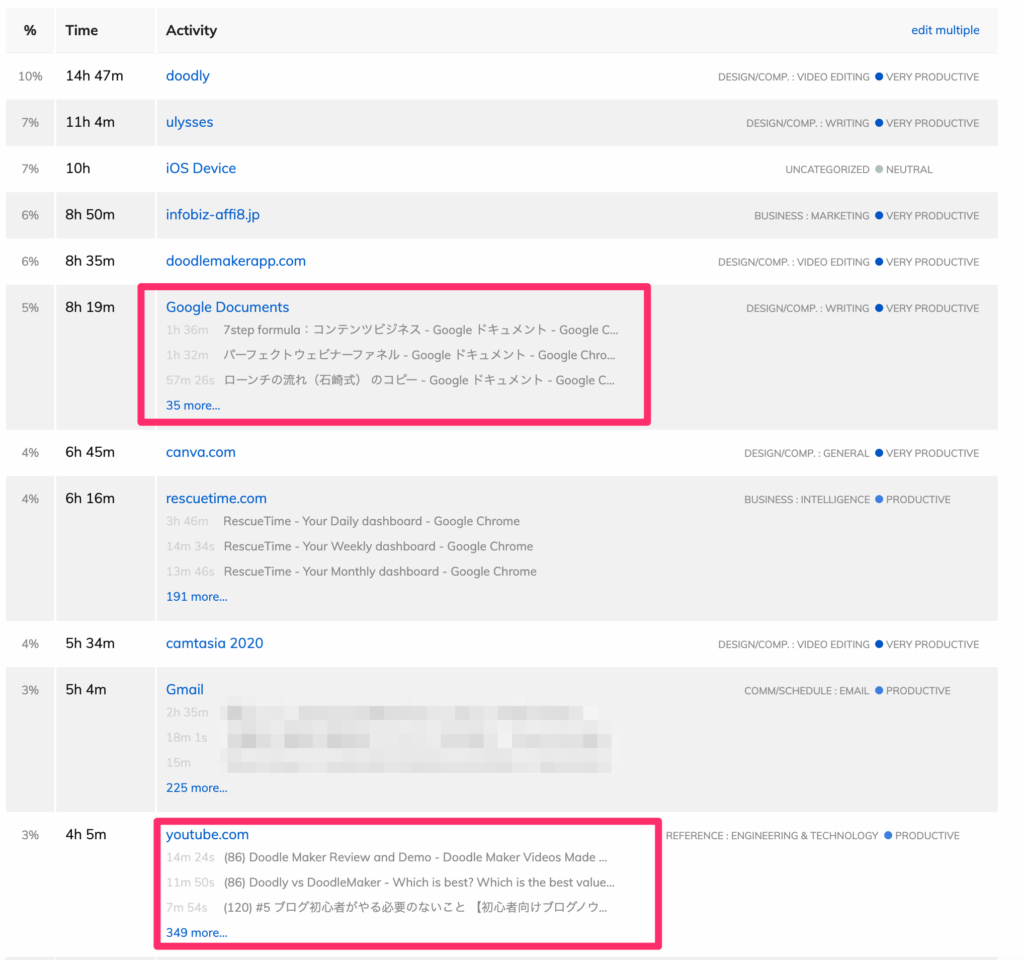
さらに2つ目は、長期視点でどんな作業を積み重ねてきたか、ゴールを達成することができたかを記録してくれます。例えば月初にはこんなメールが来ます。
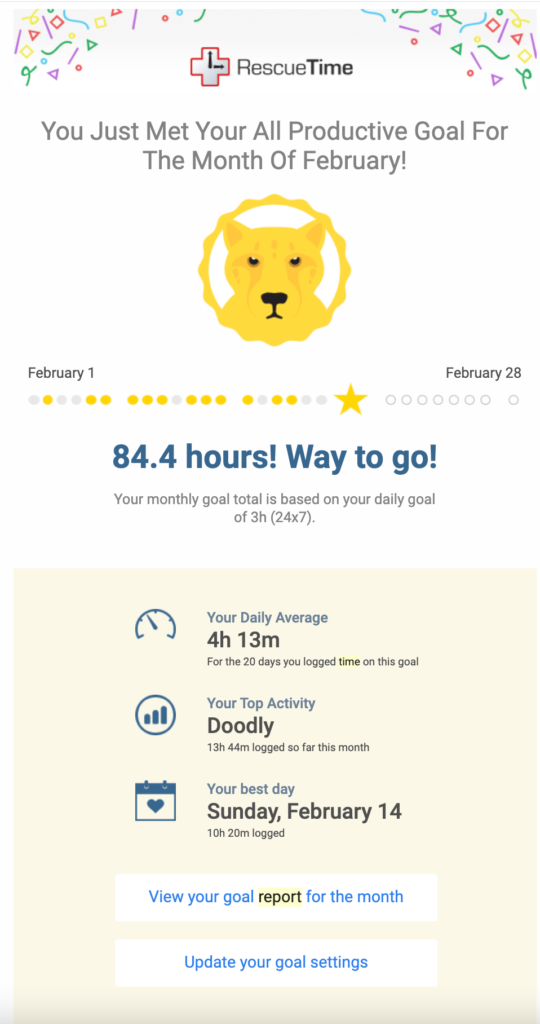
さらに、各アプリでの作業時間も出てきます。
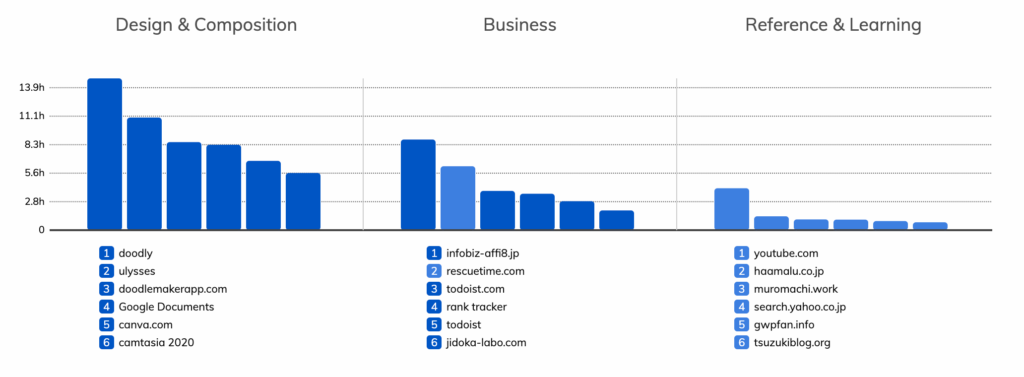
こうやって振り返ると、自分が何をしてどんな能力を伸ばすことができたか、客観的に把握することもできますから、計画も立てやすくなります。
なので積極的に仕事やビジネスを伸ばしていきたい、自分の時間を客観的に計測して生産性を上げていきたいとお考えの方はプレミアムプランを激推しします。
RescueTimeの登録方法
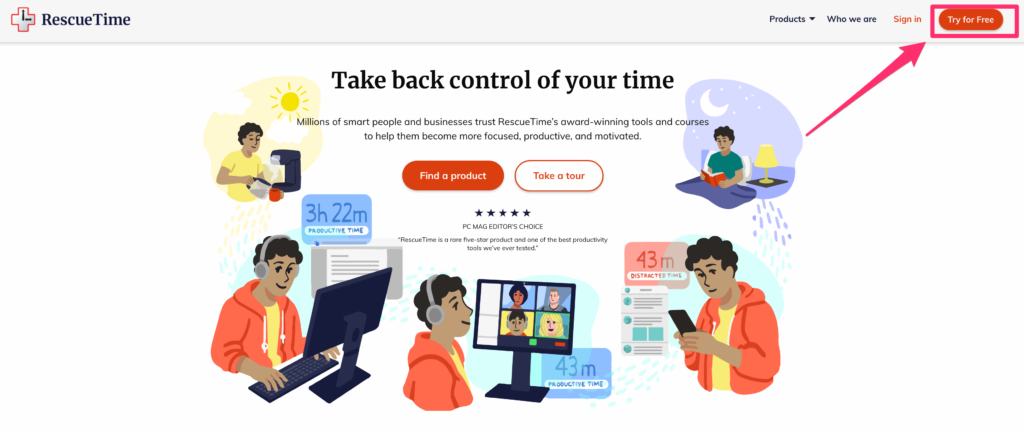
登録の方法は簡単です。
- 以下のURLをクリックする
RescueTimeの登録ページ - ページの右上にある「Try for Free(無料で試す)」をクリックする
- 「RescueTime」の青いボタンをクリック
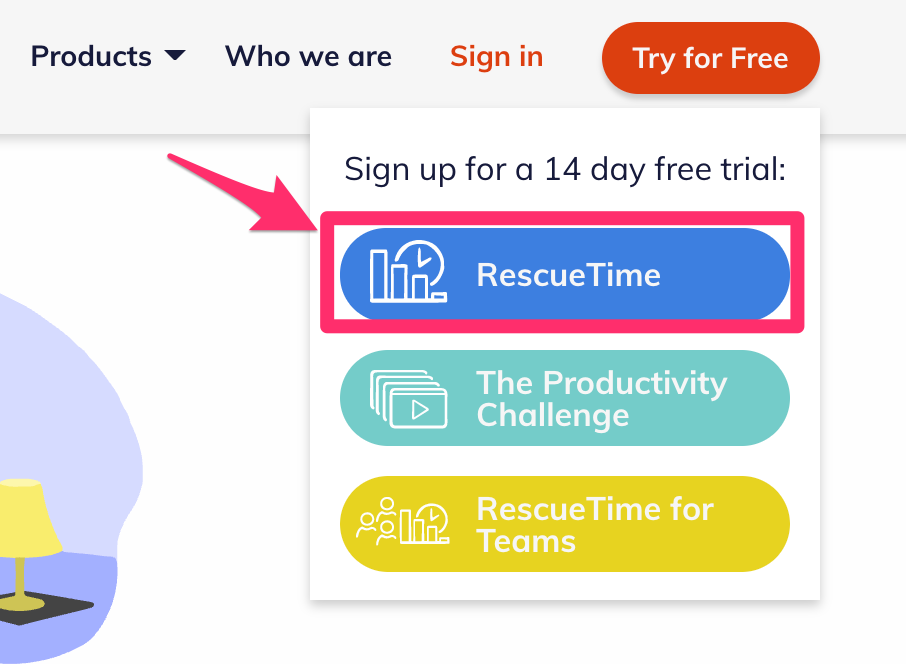
- 必要情報を入力して「Start your Free Trial」を押す
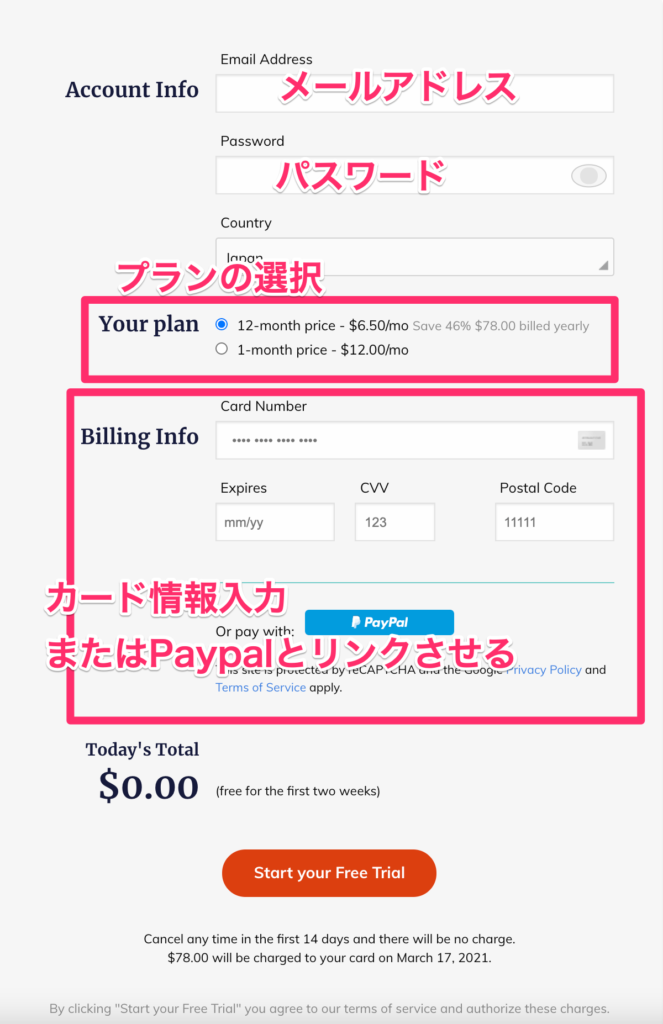
で、フリートライアルなのにカード情報やらPaypal情報を入れさせられて不安に思ってしまうかもしれません。ただ、ご安心ください。しっかり注意書きがあります。
14日間以内でいつでもキャンセル(解約)できます。一切チャージすることはありません。〇〇ドル請求するのは、▲月●日です。
RescueTimeの解約方法(アカウント削除方法も)

cancel方法
以下の手順で解約(Liteプランにダウングレード)できます。
- 画面右上のAccount SettingsからBillingをクリック
- Downgrade to RescueTime liteをクリック
これでLiteプランにダウングレードされます。請求はされません。
もし、RescueTimeを今後一切使わない!アカウントも削除したい!ということであれば以下の手順になります。
- 画面右上のAccount SettingからAccountをクリック
- Delete your Accountをクリック
RescueTimeの初期設定方法

RescueTimeの初期設定
初期設定方法についてはガイドページがあります。
https://www.rescuetime.com/getting_started
ただ英語なので解説すると、非常にシンプルに言えば、計測したい端末にアプリをダウンロードするだけです。
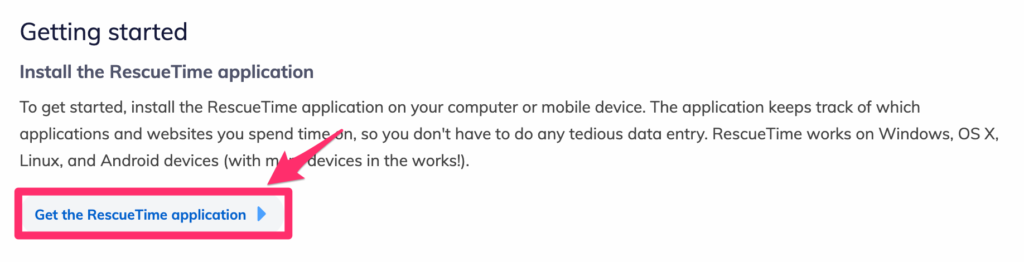
Get the RescueTime applicationをクリックし、
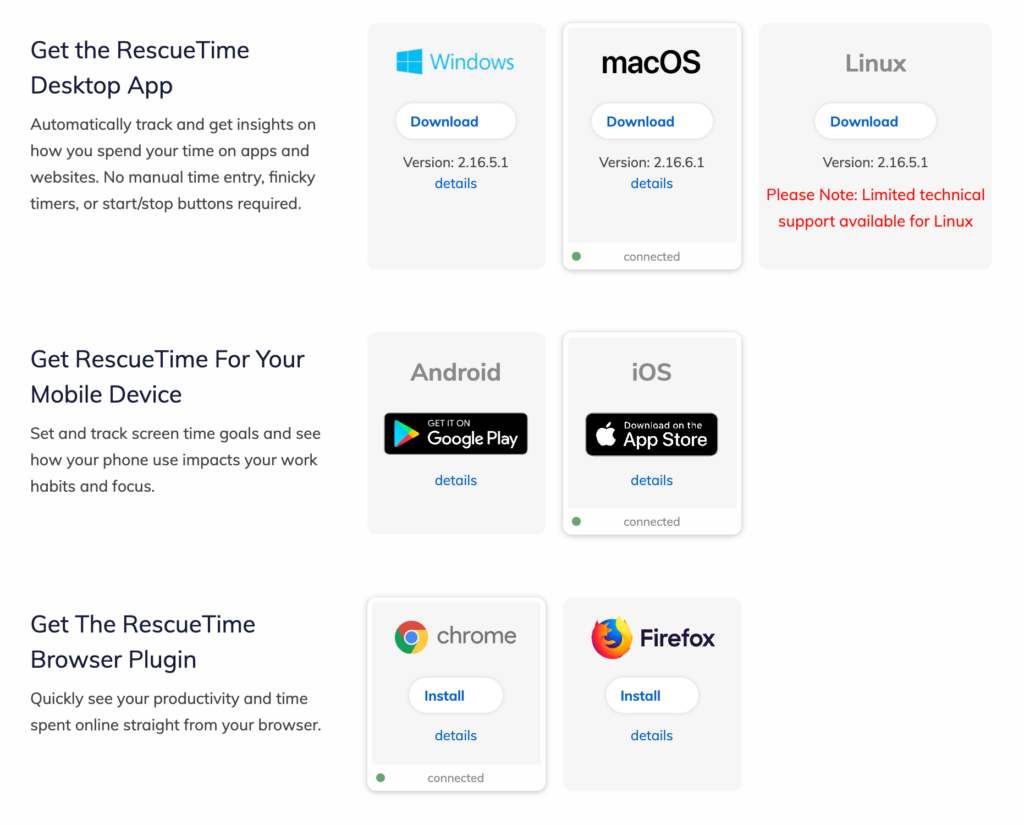
あなたの計測対象としたいパソコン、スマホ、タブレットのアプリをダウンロードしてログインするだけです。そこから計測が開始されます。
こちらの動画でも解説しています。字幕を日本語にすればそれなりに理解できます。
まずはこれでRescueTimeは使い始められます!お疲れ様でした!また、具体的な使い方については別記事で解説していきます。
まとめ

最後までお読みいただきありがとうございました。この記事では、以下の内容を解説してきました。
- RescueTimeの基本的な機能
- RescueTimeの実績や理念
- RescueTimeの料金プラン
- RescueTimeの登録方法&解約方法
- RescueTimeの初期設定方法
何度も言いますが、今まで時間を浪費してきた私にとっては革命的なタイムマネジメントツールです。RescueTimeにより客観的に時間管理ができて、集中力も上がり、結果的にタスク管理もうまくいき、自己管理能力が上がりました。
昨年まで自己管理ができない自分にがっかりしていたのがウソのようですw
ぜひあなたにもこの感覚を味わって欲しいのが正直な思いです。
14日間は無料でプレミアムプランを利用できますから、ぜひこの機会にRescueTimeに登録してみてください。
ではでは!




コメント